指定したオブジェクトをカーブにそって複製していくツールです。
適当なオブジェクトをビューポートに配置します。
「複製」>「カーブで複製」を選択します。
「上面」ビューポートで図のようにクリックしていきます。
すると曲線にそった形でオブジェクトが複製されていきます。
確定前であれば曲線の流れを調整することができるのは「カーブで押し出し」と同じです。
パスステップジェネレーターの「ステップ数」を変更してみます。
曲線の開始点から終了点までの間に複製するオブジェクトの数を調整することができます。
以前紹介した「カーブで押し出し」と同じように曲線を別に用意しておいて、その曲線にそってオブジェクトを複製することも可能です。
また、曲線を別メッシュに配置して、その曲線にそってオブジェクトを複製することもできます。
これも「カーブで押し出し」と同じですね。
「カーブで複製」をホールドすることで図のようなウィンドウが開かれます。
今回紹介するのは「ベジェで複製」「パスで複製」です。
これを選択することで曲線のタイプを変更することができます。
「ベジェで複製」
「パスで複製」
「~でインスタンス」「~でレプリカ」「~でトランスフォーム」については別の機会に紹介しようと思います。。

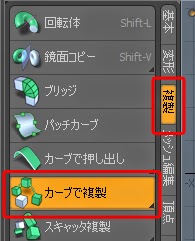








0 件のコメント:
コメントを投稿